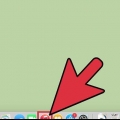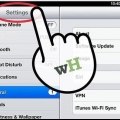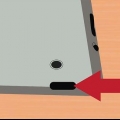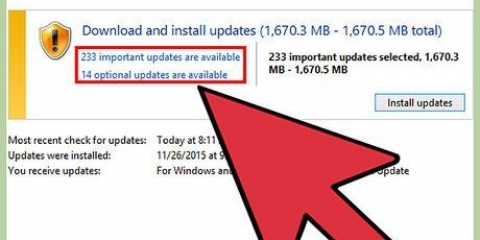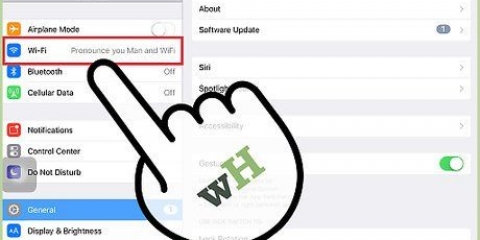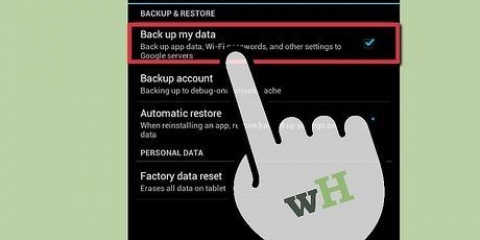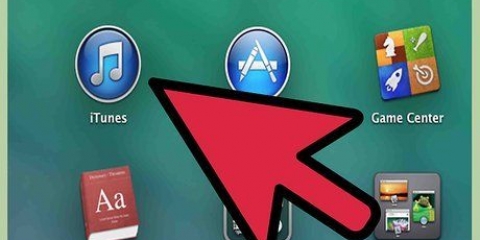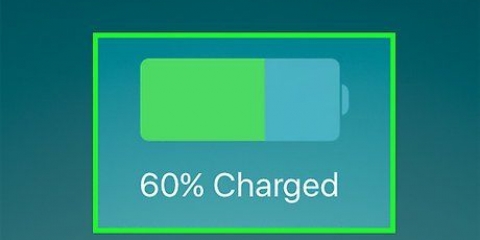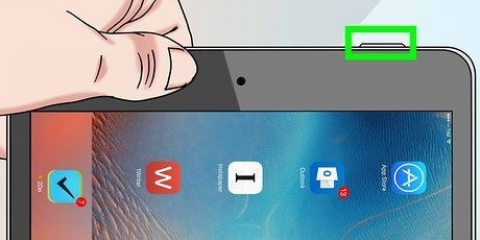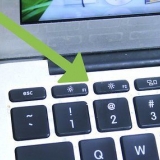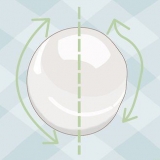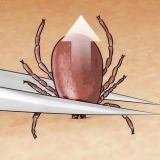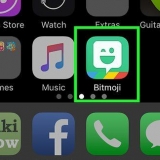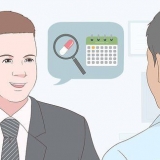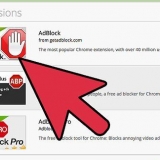Atualizar o ios em um ipad
Contente
Se você atualiza regularmente o sistema operacional do seu iPad, sempre terá acesso às últimas invenções da Apple. Felizmente, atualizar seu iPad é muito fácil. Siga as etapas deste artigo para se manter sempre atualizado.
Degraus
Método 1 de 2: Método 1: Atualizar do seu iPad

1. Faça backup do seu iPad. Na maioria dos casos, nada dará errado durante a atualização e você não precisará do backup. Mas você nunca sabe, apenas certifique-se de ter sempre um backup recente à mão.

2. Conecte o carregador do iPad na tomada. A instalação pode levar muito tempo, se o seu iPad ficar sem energia durante a instalação, podem surgir problemas. Portanto, sempre carregue o iPad durante o processo de instalação.

3. Conecte-se a uma rede sem fio. As atualizações do iOS podem ser bastante grandes, por isso é mais rápido (e geralmente mais barato) fazer o download por Wi-Fi em vez de 3G.

4. Verifique se uma atualização está disponível para o seu iPad. Vá para as configurações > Em geral > atualização de software.
Se você vir um círculo vermelho perto do ícone Configurações na tela inicial, significa que uma atualização está disponível.

5. Veja quais atualizações estão disponíveis. Dentro "atualização de software" veja as atualizações disponíveis. Toque em "Mais Informações" para ver os detalhes da atualização. Se você não atualiza há algum tempo provavelmente haverá várias atualizações na lista.
Nem todas as atualizações podem ser instaladas sem um computador. Se o iTunes for necessário para a instalação, vá para o próximo método.

6. Baixe a atualização. Antes de instalar a atualização, você precisa fazer o download da atualização. Botão de toque "Download" para começar a baixar. O download do arquivo pode demorar um pouco, dependendo do tamanho da atualização e da velocidade da sua conexão com a internet.
Seu dispositivo deve ter espaço livre suficiente para baixar a atualização. Se você receber uma mensagem de que não há espaço livre suficiente, primeiro você terá que excluir alguns arquivos do seu iPad. Se você não quiser fazer isso, você terá que atualizar de um computador com o iTunes. Nesse caso, vá para o próximo método.

7. Instale a atualização. Quando o download estiver concluído, você pode tocar no botão "Instale agora". Você pode acompanhar o progresso usando a barra de progresso.
Após a conclusão da instalação, você provavelmente precisará fazer login com seu ID Apple.
Método 2 de 2: Método 2: Atualize do seu computador com o iTunes

1. Verifique se você tem a versão mais recente do iTunes instalada no seu computador. Para atualizar o iPad a partir do computador, você precisa da versão mais recente do iTunes.

2. Faça backup do seu iPad. Na maioria dos casos, nada dará errado durante a atualização e você não precisará do backup. Mas você nunca sabe, apenas certifique-se de ter sempre um backup recente à mão.

3. Conecte seu iPad ao seu computador. Use o cabo USB que acompanha o iPad. O iTunes deve abrir automaticamente quando você conecta o iPad ao seu computador. Caso contrário, você pode iniciar o iTunes manualmente.

4. Selecione seu iPad em "Dispositivos". Você encontrará este menu no canto superior direito da janela do iTunes. Se você não vir seu iPad aparecer, tente reiniciar o iPad.

5. Clique no menu da guia "Visão geral". Então clique "Procure por atualização".

6. Se houver realmente uma atualização disponível para o seu dispositivo, clique em "Baixe e atualize". Quando o download estiver concluído, o dispositivo será reiniciado sozinho e a nova versão do iOS será instalada. Deixe o iPad conectado ao computador durante todo o processo de instalação.
O iTunes deve estar conectado à Internet durante a verificação de atualização e o processo de instalação.
Pontas
- Ao atualizar o software, você provavelmente será perguntado se concorda com os termos e condições da Apple. Leia os termos e condições e toque em "Aceita" se você concordar com os termos e condições.
Avisos
- Se você estiver atualizando seu iPad por Wi-Fi, verifique se o iPad está carregado ou sendo carregado para que o iPad não fique sem energia durante a configuração.
Artigos sobre o tópico "Atualizar o ios em um ipad"
Оцените, пожалуйста статью
Popular